chjh581
    
发贴: 1088

|
 2005-07-27 09:32 2005-07-27 09:32 
      
1。我在渲染后,出现大量的锯齿,难以忍受,请问这事什么原因?我已经增加了节点啊!
答:在渲染菜单底下选择SMOOTH项目。
2。请指点怎样把平面图导入场景中的背景
答:选中正视图(可以是任意视图),点按Alt+B,或在渲染,背景命令,在弹出的窗口中点击Files导入图片文件,然后选择DisplayBackground(显示背景),其他设置因情况而定。设置完成。
3。请问如何用3DMAX输出背景是透明的PHOTOSHOP文件?或者透明的其它文件?
答:3DMAX不能输出photoshop文件啊,但支持透明通道。再说,你这么做有什么目的啊?一般都是用photoshop制作材质然后用3dmax调用。或者:用3DSMAX输出为*.TIF文件,该文件格式将保留透明通道,用PHOTOSHOPE打开后,在通道面板里就能看到。不知你这么做有何妙用,如果只是要得到.gif文件的话,你可以把图片调到PHOTOSHOP中去呀 ,然后用魔棒工具把黑色背景删除,再另存为.GIF.格式的文件不就可以得到透明的.GIF格式的文件了吗?3dmax中生成透明背景,多数是为了在非线性编辑软件中进行视频后期合成,应当生成32bit的tga图像序列帧,如果生成是24bit的图像,背景仍然不透明.
4。我把要输出的AVI格式的动画尺寸设置为800*600为什么渲染出来的动画画面质量很差呀,而且还有些抖动!请问各位这到底是哪里没设置好呢!
答:你一定选了压缩程序!在输出动画时最好不压缩或用默认压缩!(如果硬盘空间还够!) 点save后在点setup会出现选择压缩程序。
5。为什么我做出的max4物体在透视图中显示时是由多个有对角线的小面组成的?
答:点材质渲染器, basic parameters------shading------phong ,就OK!
6。请问如何在动画制作过程中加入声音文件?
答:有两种方法,一是在编辑器中使用wav文件或是节拍器,但这种方法的素材太过简单和稀少,二,我常用的是在rimere中合成,这种方法非常的好用。
7。3d max 4.0中有两种摸拟景深的办法是什么?
答:1:在摄相机的卷展区中有个打开此功能的按扭 ,2:在渲染的子菜单中的环境编辑器中有个摸拟景深的模块! 摄象机下的更精确,速度也快。
8。请教一下各位高手,怎么样才能使渲染的背景是透明的。也就是不能有背景,不能是白色或黑色?
答:渲成JPEG后,在PHOTOSHOP 6菜单中帮助项上选择“输出透明图像”,就成了。 视频软件后期处理,可添加alpha通道
9。请问如何让3ds max的渲染快点,能否用其他软件帮助渲染?
答:减少一些不必要材质和一些不必要的物体可以提高速度,提高电脑配置也是可以的,可以用lightscape渲染,效果非常好。 优化skin,就是你放样的物体,你可以尽量减少shape和path的数值,当然前提是不损坏你的造型,因为是要在SKIN PARAMETERS里设置,所以我就说了优化SKIN,那里面有一个OPTIMIZE SHAPES,你选择了那一项,就是优化。 [page]
10。我的模型为什么在不同视图里不一样效果?在前视图里渲染后效果很好!很正常!但是在透视图里面渲染后怎么就变形了!有的东西没有显示出来!有的东西是残缺的啊?是我的显卡的问题吗?
答:视图不同当然效果不同,不同的视力代表不同的方向和面。你可以先隐藏所有的物体,然后恢复视图,最后再unhide all ,再全显视图了 。
11。如何使3dsmax的输出图的背景是透明的,既只有我画的东东而没有背景,在做动画过程之中,能否再次成组而不影响前面已完的动画
答:你可以使用TARGE 的存储模式,到AFTER EFFECT软件里面渲染成带通道的AVI,就可以了。
12。有谁可以告诉我视频合成的功能和用处吗?
答:video post相当于photoshop中的滤镜, 它在video post中每渲染完1帧后再为其加上你设定的特效,如镜头光晕,发光效果等。具体操作请参阅相关max书籍。
在video post中可加入许许多多的令人眩目的特效,客对你的作品进行后期加工 。当然你必须先搞懂那些参数的用处,而对Track view的运用会对你的后期合成 起决定性的作用。
13。3dmax4渲染动画用什么压缩方式最好呢?
答:avi,因为大多数播放软件支持。
14。安装了渲染器插件,MAX4.02中在哪里选择渲染器啊?
答:在渲染设置里,但你要安装有别的渲染器.
15。lightscape,是什么东西?
答:lightscape不是什么插件,而是一个独立的渲染软件,它只有渲染功能,没有建模功能,只能对已做好的三维模型渲染。一般都与建模软件3dmax和CAD配合使用。
16。我用泛光灯加的滤镜效果为什么渲染不出来?
它里面有一个拾取灯光,你点击它再选择泛光灯就可以了
17。请问为什么我在video post 中加入的lens effect flare在quick render渲染后看不见呢?
答:如果你加了这种效果后,就不能再用工具栏上的那个小茶壶渲染了,应该点击VIEWPOST工具栏上的小人图标渲染。
18。video post 的lens glow有个选项是object ID,有谁知道怎么给物体设置ID号呢?
答:右击物体,选属性,在弹出的对话框里就可以定义物体ID号了。
19。3DMAX的渲染时间是不是计算得不准确?每帧时间还好,己用时间和剩余时间为什么总对不上?
答:他是计算每幀所用时间的平均值,开头几幀总是不正确的,但后面的就好了! [page]
20.请问哪位大虾知道用mental ray渲染时贴图渲染不出的问题?(3dsmax4.0)
答:1. Shader:不支持strauss shader。(可以使用其他所有Shader type)
2 .Materials
Blend material:不会Mix,只渲染material 1。(可以通过Photosho使用)
Matte/shadow material:使用此选项时,不能使用Ray—trace map。(可使用Flat mirror或Reflect/refract map)
Morpher,Shellac material:不被支持。
Raytrace Material:应用于Lection或Refraction map部分。
3 .Map
Aadobe Photoshop/Premere Plug-in Filter map:不被支持。
Bitmap:不支持jpeg。
Brick map:可以支持,但是效果不很理想。(根据情况不同,使用上也有限制)
Flat mirror map:在第一个Frame中不显示效果。(除了第一个Frame,都可以很好地发挥作用)
Gradient Ramp/paint map:不支持。
Raytrace map:忽略参数。(在Mental ray Rendering选项中调节)即,可直接运用,没必要调整参数。
hin wall Refraction map:不支持。
3DMAX使用300问-->>渲染部分(2) 返回
21。我做好图后,渲染很慢,有时要好几个小时,请问有什么办法能使它快一些的,有没有插件之类的能用的
答:如果很复杂,渲染速度满是正常现象。
一般有几个原因会造成这种情况:
1电脑配置不够高或硬件配置不合理,不知你的配置如何?
2多边形物体没有优化,比如物体的段数,造成渲染时面数过多,可有可无的线结构就删除它,也可以把段数设少些,这样物体表明看起来不平整,可用材质修改器:smooth进行平滑3对于镜像贴图,raytraced和flat mirrort效果差不多,但raytraced(光线跟踪贴图)渲染时比后者要慢很多,如果不是太精细的图形,建议使用flat mirrort 。
22。想请教3DMAX4中如何导出图形,希望图形文件大一些,用于扩展,最后用于印刷怎么做?
答:打开渲染设置,你要多大的图都可以,渲染后设置你喜欢的格式保存即可。一般我打0号图渲染设置4000*3000。
23。作动画时怎么切换,比如再教室外然后再进教室里,怎么办呀?
答:在不同的地方设置不同的摄像头,在不同的摄像头设置不的关键帧.
24。经常用3D MAX画建筑效果图,但是在渲染欧式建筑及中国古建筑时非常慢,有时需要等4、5个小时,我的机器配置不算低,有哪位大师肯告知?
答:可以尝试一下使用Mental Ray进行渲染,效果应该不错,软件可以到视觉中国下载。
尽可能把模型的面数做少,灯光一定要精减。材质也尽可能不用光能追踪用反射贴图、镜反射。 [page]
25。“发光效果:Glow”可以给任何对象增加发光效果。但我不知道“glow”在什么地方可以找到,望所有知道的朋友给我帮助。谢谢!!9
答:发光效果在 “Rendering"菜单中"Video Post"下。
26。我的3D max 4.02 在作”video post"中的“Lens Effects Glow","Lens Effects Highlight"等效果时,在"preview" 和渲染时都能看到,为什么就是无法输出到avi文件里呢?
答:须将输出文件与效果项并列!
27。我只会设定整个场景模糊,但我要的是单独一个物体在运动中产生模糊效果,如飞机螺旋桨。
答:在物体上点右键可以找到模糊参数的, 在渲染菜单上也有,找一下就可以了。
28。见不到玻璃本身。渲染时一片漆黑的?
答:一、改变渲染背景 ,二、加一张背景图 。
29。为什么用ray渲染画面全黑?
答:如果你是说的mently ray,那很可能是没有安装mently ray的保护服务器!!
30。怎样用max作出比较真实的火来??
答:很简单啊!实在不象用PHOTOSHOP处理啊!你可以用环境光来设置,大气效果加体光勉强可以的 。
31.你们怎么可以装上mental ray ?
1:安装mental ray 不能启动3dmax的原因有两个A你安装的版本不对,因为对于3.1和4.0的3dmax需要不同的mental ray 版本B 在mental ray 的安装目录下的bin目录的ray.exe文件应该用修改过的文件替换,同样rayserver.exe也要用修改的server.exe替换对于你错误的安装造成的max不能启动,可以在反安装后,修改注册表,删掉有关max的主键就可以了,
32.我的电脑的配置是:P4 1.7G, 512DDR, ATA133 60G(7200), 艾尔沙Q2 MXR/32M-6, 技嘉的845D(1150大洋呢)。运行300000面的时候就已经力不从心了,这是为什么???我用的操作系统是WIN2000,3DMAX4.0英文版。请高手指教!!!
你是说渲染时还是在示图中更新太慢,其时这么大的面数对内寸的削耗是很大的,在运行时你观察一下硬盘灯在狂闪吗?有的话那就有可能是虚拟内寸在捣鬼,虽说你有512M DDR但真正利用了的又有多少了,别望了windows不管你的内寸有多大,它都会用虚拟内存的,建意用个优化软件之内的把虚拟内存给关掉。在一定程度上可提高运行速度。(内存小与256M 时别这样干!)[page]
33。我装了一个MENTALRAY。结果MAX再不能启动。我把MAX卸了重新安装,这个时候KEYGEN产生CODE计算机就不认了。是不是一定得逼我把WIN2000重装了呀?我已经没办法了。
你的问题我就有点迷茫了(照理说不管你安装了for3.1的mr还是for4的mr都不应该启动不了max呀。特别是前者,在mr for max4的接口还没出来时,我们都是先安mr for max3.1的接口,再通过升级程序使其工作在max4下但也从来没碰到过启动不了的情况)另外mr的那两个解密文件安不安装都不会影想max的启动,顶多在你渲染时提示这两个文件没有装载。所以这些情况都应排出掉。对与你现在的这个问题确实不好回答,如果要去修改注册表,我看问题为必能解决,实在没办法也只好从装win2000,然后在看看问题解决没有。从你这件事我们应该得出什么经验和教训呢?做什么事都要三思而后行,比如你这件事本来还有很多办法挽回(你不应该忙着删除max,如果是因为提示缺损动态链接文件而无法启动max,那最简单的做法便是用shift+delete直接删除max所在的文件夹,这样重装max时就不会在要求填注册码了,而用添加删除中的重装max也有异曲同工之效) 所以你以后应该做的便是: 1:装完win2000,max和常用软件,就立即用ghost把C盘给克隆,C盘所有的文件加起来也不过六七百兆的东东,硬盘速度快的话三四分钟就搞定了(重装系统就跟你安装一个max4所用的时间差不多了) 2:正常时一定记得导出系统的注册表,万一有了问题也好恢复
34。3ds 能渲染出带alpha通道的动画吗?
能,在videopost中进行。
35。我做的3D渲染背景都是黑色的,怎么换背景啊。请教各位高手。
在背景对话框中选中"USE MAP"再将你想作为背景的图像文件选定即可
36。请问一下各高手近景楼体如何用摄影机照得上大下小的效果?
把摄影机抬高至楼体上部,用广角镜头,稍向下,这样不知道能不能达到你的效果。
37。请问怎么将作好的动画转化成电影?如果有多个动画要怎么合并?谢谢!
有后期的视频合成软件,说来让大家笑话,我只用premire可以在渲染下转成形式,但太大了,3d里有没有压缩的,是avi形式
38。请问在用3DMAX制作完几段动画以后想把它们有机的结合起来,除开用3DMAX本身的VIDEO POSET外还能有其他的什么方法来进行合成吗? 希望有高手指点一二。或者用其他的什么软件进行后期合成制作都行,它是什么软件。 谢谢。
用AE,CB,AM这类的后期软件都可以Adobe 公司出品的 after effects ,专用来完成你要求的任务的,听说现在都出到5.0了
39。在用3DMAX完成一段动画以后。想对他的后期的效果进行进一步的处理。该用什么软件呀。怎样才能达到最好的效果。max的video就是呢!!
40。请问怎样使粒子发出有颜色的光。
在videopost中去,给离子添加光晕效果,或给离子赋予材质.在效果中添加glowy也不错 ,全局发光小一点 元素发光大一点 3DMAX使用300问-->>渲染部分(3) 返回
41。想知道做室内效果图时吊顶之间的光晕是如何做的,请赐教。
在potoshop里面做不是很简单的事吗? 干吗在3Dmax里做呢?而且很慢慢的。
如果你实在不喜欢用PS做的话,那你就把射灯的光圈调成矩形(长条形光晕),然后调好它的各项参数,不过你要有点心理准备,灯过多而且都打开阴影的话,虽然效果不错,可是慢得够呛. 3dsmax里的灯光运用可以说是成也萧何,败也萧何,多试几次。
42。我用不惯4。0的操作方式,机子也带不动,请问有MetalRay for 3dmax3.1 吗?
有,不用改动mentalray源程序,只须下载3.0的接口http://super3d.myrice.com/bar_on_to...谏厦嬲艺?有的.
43。MetalRay渲染器是不是4.0自带的
不是自带,到这里去下载一个,http://soft.km169.net/soft/html/3764.htm
44。请问大家在做动画时,假如我要做150,200帧的话,要怎么设置,还有就是假如我做了好多帧的东西,而不是在同一个3D文件中,我要怎么样才能使它们连接起来?
要设置150,200,或更多的动画帧数,在关键帧设置框的右下角有一个Time Configuration按钮,点击,打开Time Configuration对话框,该对话框是对动画的制式,显示时间,速度,动画帧数目,关键帧方式等进行设置.在Length中设置帧数把多个动画文件合并可使用轨迹视图Track view,如果仅仅是连接起来,在渲染成视频文件后可在Premiere中编辑。
45。如何能提高图像的分辨率呢,我看到一些作品的分辨率都是300DPI的。
染大图(格式储存为无衰减的格式,如TIF),打小图。
46。在做烟雾的时候,想做出风吹的效果,那风与粒子要怎么样连接,要怎么做那烟雾?
用住工具面版上的空间扭曲连接按扭将两物体进行连接(就是连接物体旁的那个按扭),至于用max的内部离子系统做烟雾,我觉得不行,用afterburn效果包你满意。 在这有下载:http://3dav.hrb.com.cn/这是它的简介.../AfterBurnA.htm
用粒子系统制作燃烧.烟雾效果也不错但必须加入发光特技glow,切记一定要使用元素发光 ,另外到菜单里环境里添加不是很好吗
47。我对动力学有研究但不是很好有一个问题搞不懂3dmax4.0一后max又加入了一个功能 ,更强大的动力学插件(max自带的非常好)使用当中如何对他的时间进行控制系统默认 ,100贞如何增大此值,通过对时间的缩放效果不是很好。请求大家讨论如何增加系统中时间(time:__)的值?
你说max自代的动力学很好吗?那东东可是从max2.0就没又升级过.又不支持柔体动力学,功能太单一了.不过max4.2集成了功能更为强大的动力学插件,从刚体,柔体甚至流体力学无所不包.至于时间问题吗,你安的是4.0还是4.2啊!4.0的是一个测试版只能模拟100帧,而4.2则可无限制模拟,在工具面版又这个插件的高级模拟属性的设置,在第3栏动画控制便可更改时间的设置,时间的尺度也在那设置.
48。如何在一个动画进程中,设置不同的渲染帧数,例如在一个动画中,如何表现播放速度变化,但在慢速播放中仍要保持24帧/秒的速度。
用轨迹视图来编辑关键贞,可达到缩放时间得目的,控制贞数!看表达式控制器行不行,再不行,max脚本决对可以搞定.
49。关于渲染器的讨论。
质量最好非br莫属,但速度最慢。fr速度最快,特别是全局照明,但质量一般般。mr虽是世界上最好的渲染器之一,不过它的很多优秀特性并没有带入max,raytrace是它最大的优势,但不实用与效果图制作。ls应该是相当不错的,不过好久没升级了,效果图首选。上述各渲染器都各有优缺点。个人认为mr的全局照明效果最好,但速度太慢。rayracte最好的也是mr不过最有发展前景的非fr了,只要在操作和质量上有所提升,势必会成为max的终极渲染器! 效果图没得说ls首选! 那有没有能在max里达到LS效果的渲染器呢?如果有,不就有用倒来倒去的,而且修改起来也方便嘛.br效果不错,但速度我是不能忍受了。fr质量差了些,但可将就用,当然效果比不上ls了,总的来说在max下还没有一种比较理想的渲染器,这也是max多年来的缺点,不过我对fr比较有信心!
50。 MR和LS哪个更好啊?人家说MR是全局照明的,可是我用来怎么感觉和MAX渲染器差不多嘛,费了好多力气才装上,或是我没设置好?各位,你们平时都用什么来渲染的?如果已经学了LS还有必要再用MR吗?或者,有没有更好的推荐?
没有搞错吧!mr可是世界上最好的渲染器之一,你一定没射好参数。它的好多功能在默认状态下都是关闭的。至于LS效果图用它渲染还可以,但用它渲染其它的......特别是......除非你已经习惯用低多边形为游戏和实时3D建模,否则低多边形建模将是一项非常庞大的工作,我当然建议你用MR了她的高效和强大是响誉全球的。
注:lightscape是一个单机程序,你必须在max中制作精确的低多边形模型,并导出到Lightscape。你还可以试一试FR,她保正不会让你失望的!最新版支持多达200多的新特性(最快的光线追踪,最快的全局照明,最快的......)最值得提的便是它不象MR对max的支持不完整,而是一个地地道道的与max完美接合的max的插件!
51。渲染时每次显示的画面都不一样:该渲染出来的物体一会儿能看到,一会儿又被其他本来在它后面的物体遮住,;而在视图中都能明明白白清清楚楚的看到这个物体的呀:(
恩!会有这种事,多半是示图显示上的问题(指你的操作不指软件)如果在没动任何东西的情况下每次渲染结果都不同,这到还是头一次听说。但如果是渲染结果与视图显示不一样的话,看是不是误用了lsolate(孤立)。但更多的情况是当你选择某物体后面的东东,软件会将你所选的显示在最前面(方便操作嘛)。
ABBS官方招聘新站(渲染表现类):
|

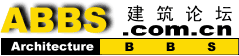
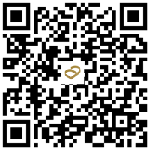






 2005-07-27 09:36
2005-07-27 09:36 




 2005-07-27 09:58
2005-07-27 09:58 

 2005-11-02 22:42
2005-11-02 22:42 




 2005-11-02 22:48
2005-11-02 22:48 
 2005-11-02 23:15
2005-11-02 23:15 
 2005-11-03 17:47
2005-11-03 17:47 




 2005-11-03 18:03
2005-11-03 18:03 


 2005-11-03 18:41
2005-11-03 18:41 
 2006-03-13 09:30
2006-03-13 09:30 


 2006-03-29 23:20
2006-03-29 23:20 
 2006-04-17 17:29
2006-04-17 17:29 




 2006-04-17 17:33
2006-04-17 17:33 
 2006-04-17 18:07
2006-04-17 18:07 




 2006-04-17 19:15
2006-04-17 19:15 




 2006-04-17 19:52
2006-04-17 19:52 



 2006-04-17 22:42
2006-04-17 22:42 
 2006-04-18 08:26
2006-04-18 08:26 


 2006-04-18 08:40
2006-04-18 08:40 




 2006-04-18 10:54
2006-04-18 10:54 




 2006-04-18 12:17
2006-04-18 12:17 
 2006-04-18 12:29
2006-04-18 12:29 


 已读帖子
已读帖子 新的帖子
新的帖子 被删帖子
被删帖子






